Wi-Fi ruuter TP-Link Archer C64-ülevaade, ühendus ja seade

- 4887
- 408
- Dr. Edgar Gleichner
Wi-Fi ruuter TP-Link Archer C64-ülevaade, ühendus ja seade
Selles artiklis tutvustan teile uut TP-Link Archer C64 ruuterit. Lisaks ülevaatele, tehnilistele omadustele, fotodele ja muule teabele selle mudeli kohta demonstreerin ka ühendamise ja seadistamise protsessi. See teave on kasulik kõigile selle ruuteri omanikele. Ja muidugi vastan hea meelega kõigile teie küsimustele kommentaarides.
TP-Link Archer C64 ei üllata teid Wi-Fi 6 tugi, mitmetuumalise protsessori ega mõne muu uue ja arenenud tehnoloogiaga. Ja see on hea, kuna selle kõige puudumine võimaldas vabastada üsna kiire, produktiivse ja moodsa ruuteri, mille väärtus oli vaid umbes 35 dollarit. Ja selle mudeli võimalused on enamiku ostjate jaoks enam kui piisavad. Archer C64 on kahe riba ruuter, toetades 802 standardit.11AC laine 2. WiFi-võrgus annab see ühenduse kiirusega kuni 867 Mbps vahemikus 5 GHz ja kuni 300 Mbps vahemikus 2.4 GHz. Mu-mimo jaoks on tugi. See tehnoloogia võimaldab ruuteril suhelda (edastada andmeid) mitme seadmega korraga. 4 Välised WiFi-antennid vastutavad stabiilse ja laia traadita katte eest. Seal on tugi ka kiirgustehnoloogiale, mis suunab signaalitala ühendatud seadme poole. Tootja veebisait näitab, et see ruuter sobib kolmetoaliste korterite jaoks. See viitab traadita võrgu tegevuse raadiusele.
Archer C64 on kahe riba ruuter, toetades 802 standardit.11AC laine 2. WiFi-võrgus annab see ühenduse kiirusega kuni 867 Mbps vahemikus 5 GHz ja kuni 300 Mbps vahemikus 2.4 GHz. Mu-mimo jaoks on tugi. See tehnoloogia võimaldab ruuteril suhelda (edastada andmeid) mitme seadmega korraga. 4 Välised WiFi-antennid vastutavad stabiilse ja laia traadita katte eest. Seal on tugi ka kiirgustehnoloogiale, mis suunab signaalitala ühendatud seadme poole. Tootja veebisait näitab, et see ruuter sobib kolmetoaliste korterite jaoks. See viitab traadita võrgu tegevuse raadiusele.
Archer C64 riistvara peal on kõik väga hea. Piisavalt võimas protsessor, mille kellasagedus on 1.2 GHz. Wan/lan pordid - gigabait. Säilitada andmeedastuse kiirus kuni 1000 Mbps. See tähendab, et see ruuter sobib isegi siis, kui teie Internet on ühendatud kiirusega üle 100 Mbps.
Allpool loetlen TP-Link Archer C64 peamised funktsioonid ja funktsioonid:
- Toetage Smart Connecti. See tehnoloogia võimaldab teil kliente automaatselt levitada vahemiku levitamisvahemike vahel. See seab sama eetriaja ka kõigi seadmete jaoks.
- TP -Link ühendirakenduse tugi konfigureerimiseks ja haldamiseks mobiiltelefonist.
- WPA3 protokolli tugi pakub kõrgetasemelist traadita võrgu turvalisust ja kaitset mullide eest -.
- TP-Link ID tugi kaugjuhtimispuldi jaoks. Loe sellest artiklist lähemalt.
- Kaks töörežiimi: ruuter ja pääsupunkt. Signaali Wi-Fi võimendi režiim (Register) mingil põhjusel pole.
- Külaliste wi-fi võrk.
- Wi-Fi võrgu töö ajakava.
- IPTV tugi.
- Võimalus värskendada ruuteri püsivara Interneti kaudu (võrgus).
- Näitajate kuvamisfunktsioon (täielikult või ajakavas).
Muude Archer C64 omaduste ja veebiliidese emulaatori abil leiate selle TP-Link: https: // www.Tp-link.Com/ru/home-networking/wifi-router/archer-c64/#ülevaade.
Välimuse ülevaade
Alustame traditsiooni järgi konfiguratsioonist. Siin on ta sama igav kui kõik ruuterid: ruuter ise, toiteadapter, võrgukaabel ja väike juhised.

Väike ruuter ise. Valmistatud täiesti mustast mattplastist. Poole esipaneelil on laineline struktuur ja TP-Link asub teisel.

Esiküljel on 5 näitajat:
- Toitenäitaja.
- Wi-Fi võrgu indikaator vahemikus 5 GHz.
- WiFi võrgu indikaator vahemikus 2.4 GHz.
- LAN -pordi indikaator.
- Interneti -ühenduse indikaator (WAN -port).

4 Wi-Fi antennid on külgedele fikseeritud. Need ei ole eemaldatavad, kuid neid saab pöörata ja voldida. See võib olla kasulik, kui soovite seinale ruuteri võtta.

Toiteühendus, 1 port WAN, 4 LAN -porti ja WPS/RESET nupp hõivavad peaaegu kogu tagumise paneeli.

Altpoolt leiate kleebise, millel on vajalik tehaseteave (WiFi-võrgu nimi, parool, MAC-aadress, aadress seadete sisestamiseks jne. D.). Seal asuvad ka kaks auku, mille abil saate seinale ruuteri parandada.

Armas, kompaktne ruuter, mis sobib hõlpsasti igale interjöörile. Ta saab hakkama tosina seadmega ja pakub stabiilset Interneti -ühendust ilma probleemideta. Mul on hea meel näha teie arvustusi TP-Link Archer C64 kohta kommentaarides.
Ühendus
Koju, pakkimata, saate ühenduse luua. Kõik on siin võimalikult lihtne. Ühendage toiteadapter ruuteriga ja lisage see väljalaskeavasse. Järgmisena peate Interneti ühendama. Kaabel pakkujalt või modemist (kui see on installitud), peate ühendama ruuteri WAN-portiga. Ta on sinine.

Interneti -indikaator saab kohe oranži värviga põletada. Ja ühendatud seadmete Interneti -ühendus (arvutid, telefonid) ei pruugi olla. See on ok. Lihtsalt ruuteri Internet pole veel konfigureeritud.
Järgmine samm on ühendada seade, kust me seadistame. Saate ühendada kas WiFi-ga (WiFi-võrgu tehase nimi ja parool on märgitud ruuteri alt, saate ka seal qR-koodi skannida) või kaabli abil).

Kui kavatsete nutitelefonist TP-Link Archer C64 konfigureerida, on kõige parem seda teha TP-Link Tether rakenduse kaudu. Esiteks installige rakendus telefoni, seejärel ühendage telefon Archer C64 WiFi-ga (Internetile ei pruugi olla juurdepääsu) ja teha rakenduses seade. Näitan seadete protsessi arvutist brauseri (veebiliidese) kaudu.
TP-Link Archer C64 Roteri sätted
Esiteks peate avama ruuteri sätted. Minge veebiliidesesse. Nüüd näitan, kuidas seda teha. Kuid kui teil ei õnnestu, siis vaadake eraldi käsku: kuidas minna TP-Link ruuteri sätetele.
Archer C64 seadmega ühendatud brauseri käivitamine koguge TPLINKWIFI aadress.Võrk või 192.168.0.1 ja ületage see. Selline leht peaks ilmuma:
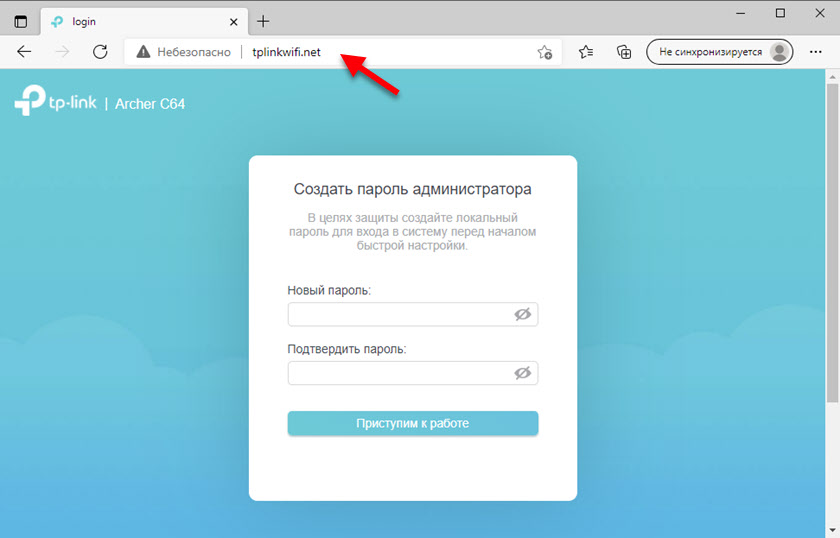
Ruuter palub meil luua administraatori parool (seadete kaitsmiseks). Tulge välja parool, märkige see kahes väljas ja klõpsake nuppu "Start Work".
Kui parooli sisestamise taotlus on või seaded ei ava, tehke seadistus lähtestamine. Selleks peate 10 sekundiks nupu WPS/RESET pigistama.Käivitatakse kiire seadete kapten, millega on ruuteri konfigureerimine väga mugav.
Kiire seadete meister
- Paigaldage meie ajavöönd.
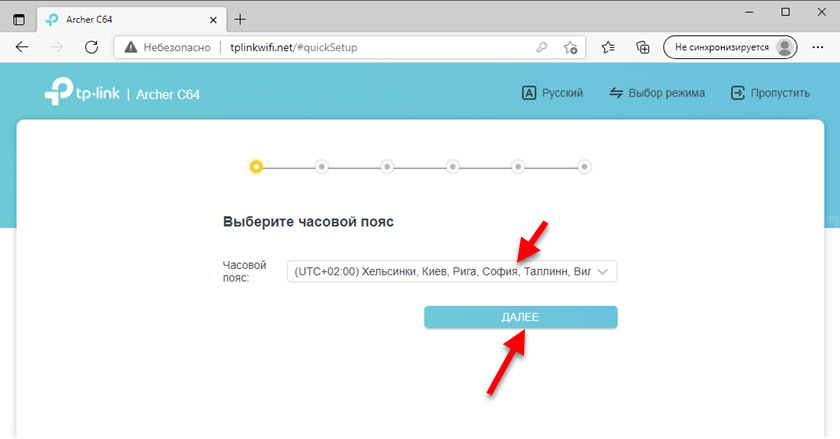
- Meie Interneti -pakkuja valimine nimekirjast. Esiteks riik, linn, pakkuja ja Interneti -ühenduse tüüp.
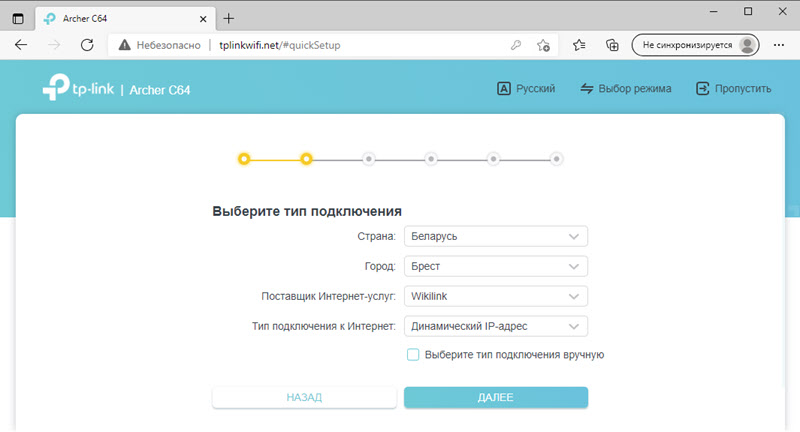 Kui teie teenusepakkujat pole loendis, määrake Checkplace "Valige ühenduse tüüp käsitsi".
Kui teie teenusepakkujat pole loendis, määrake Checkplace "Valige ühenduse tüüp käsitsi". - Valige ühenduse tüüp, mida teie pakkuja kasutab, ja klõpsake nuppu "Järgmine". Kui te ei tea, millist valida - vaadake Interneti -ühenduse lepingut või helistage pakkuja tugi.
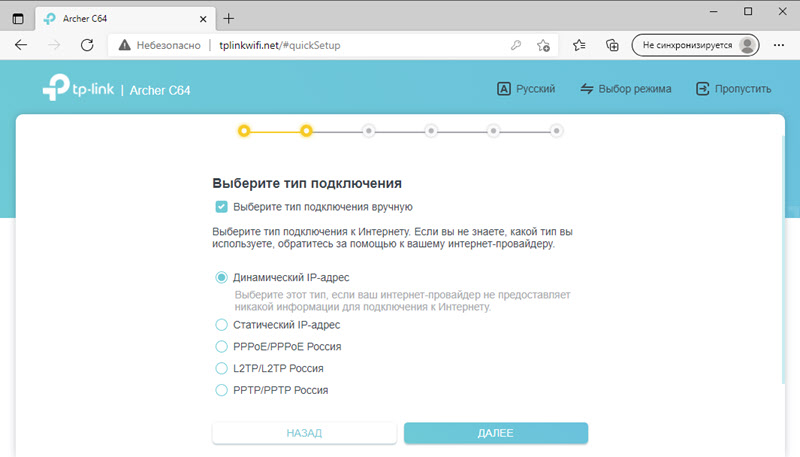
- Kui teil on dünaamiline IP - valige see lihtsalt ja klõpsake nuppu "Järgmine", pole vaja täiendavat seadet. Kui staatiline IP, peate järgmises etapis välja kirjutama aadressid, mida Interneti -pakkuja väljastab. Kui PPPOE - peate määrama kasutajanime ja parooli. Neid andmeid annab välja ka pakkuja. Kui teil on L2TP või PPTP, peate lisaks kasutaja nimele (sisselogimine) ja paroolile ikkagi välja selgitama ja registreerima serveri aadress. See näeb välja näiteks PPTP sätted: näiteks:
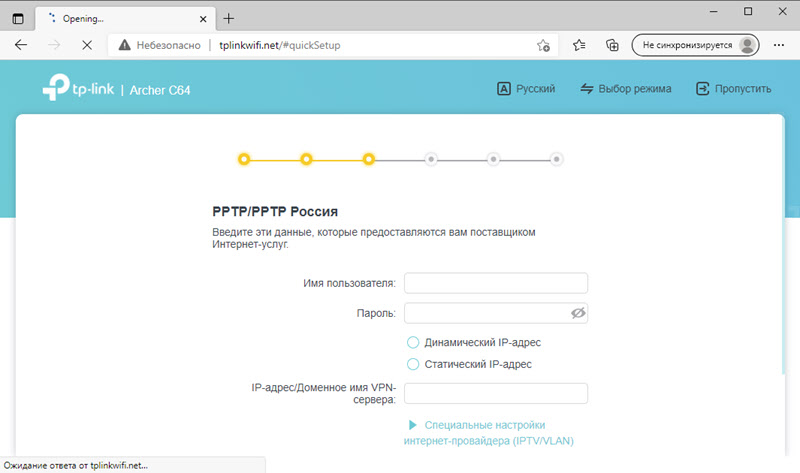 Dünaamilise IP -aadressi korral pakub ruuter kloonida või käsitsi välja kirjutada WAN MAC -aadressi. Seda tuleb teha ainult siis, kui teie pakkuja sidub MAC -aadressi.
Dünaamilise IP -aadressi korral pakub ruuter kloonida või käsitsi välja kirjutada WAN MAC -aadressi. Seda tuleb teha ainult siis, kui teie pakkuja sidub MAC -aadressi.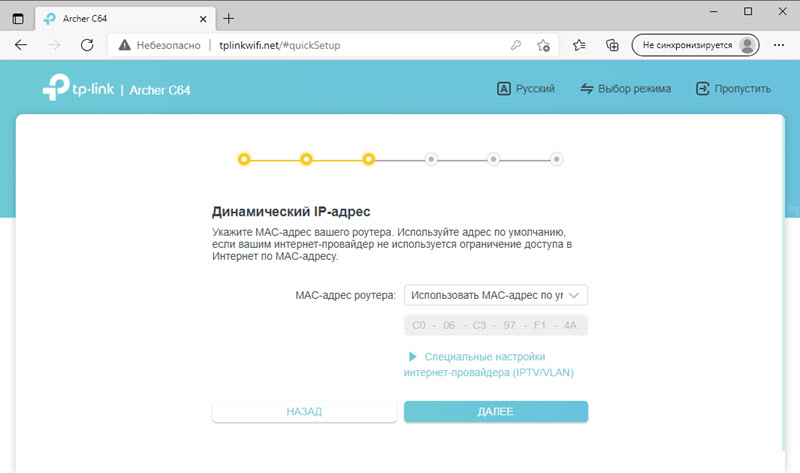
- WiFi-võrgu seadistamine. Siin muudame võrgu nime, see on SSID (see on valikuline) ja muudame parooli (soovitan seda tungivalt). Samuti saate vajadusel WiFi-võrgu välja lülitada ühes vahemikus. Näiteks kui te ei vaja võrku vahemikus 2.4 GHz.
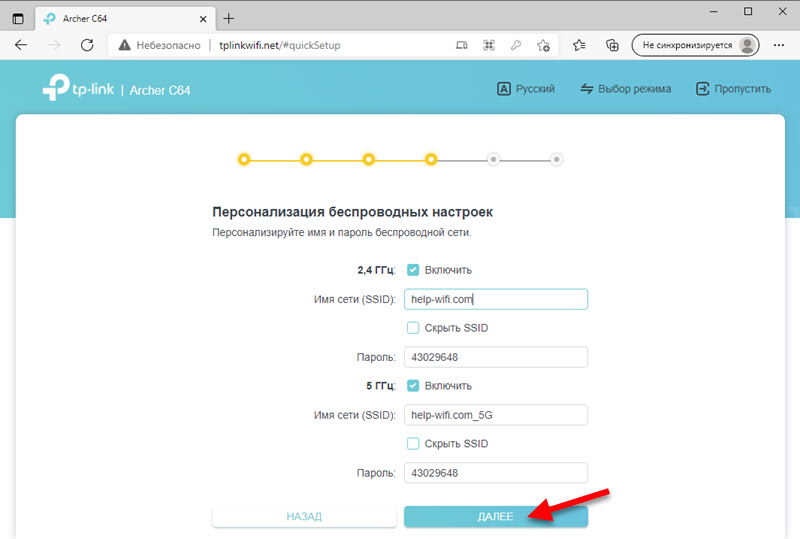
- Ruuter salvestab WiFi-sätted ja palub meil ühendada traadita võrku. Juba uue nimega (kui te seda muutisite) ja parooli. Ühendame (kui teid algselt ühendati WiFi kaudu) ja klõpsake nuppu "Järgmine".
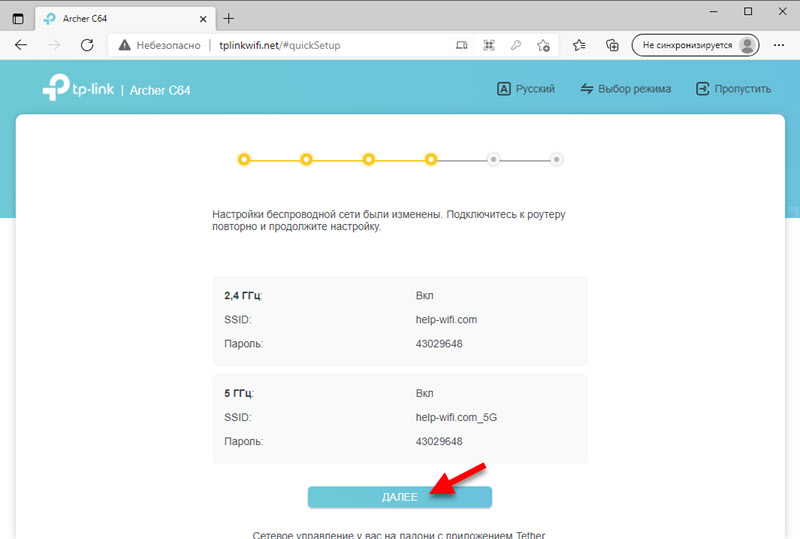
- Pärast Interneti-ühenduse kontrollimist ilmub aken koos ettepanekuga TP-Link Cloud teenuse sisestamiseks või registreerumiseks. Kui teil on konto, saate selle sisestada ruuteri seadetesse ja TP -linki ühendamisrakenduses ja seejärel ruuteri kaugjuhtimiseks (Interneti kaudu) kontrollida. Selle seadistuse saab vahele jätta ja hiljem konfigureerida kõik juhtpaneelidel.
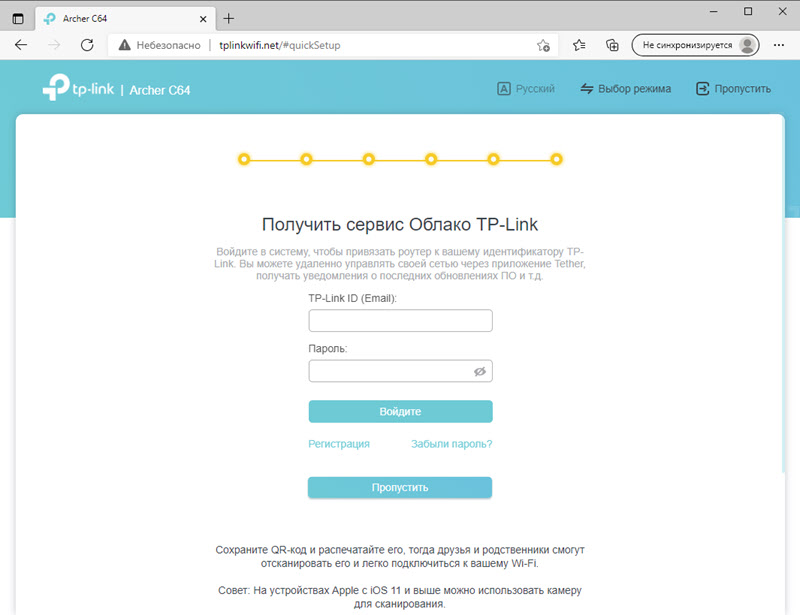
- Avatakse TP-Link Archer C64 ruuteri veeb, kust saate konfigureerida lisafunktsioone, vt ühendatud seadmete loendit, muuta süsteemi sätteid jne. D.
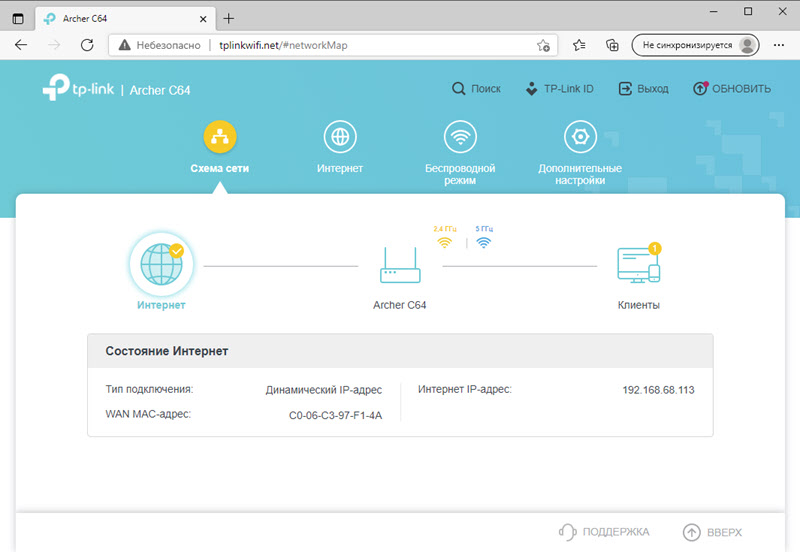
See on TP-Link Archer C64 seade. Peamine on see, et ruuteri kaudu Internet töötab. Loodan, et teil õnnestus. Kui seisate silmitsi mõnede probleemide või vigadega seadete protsessis, siis rääkige sellest teile kommentaarides ja ma omakorda proovin teile midagi öelda ja aidata probleemi lahendamisel.
- « Kaugseade või ressurss ei aktsepteeri ühendust Windows 10 ja Windows 7 -ga. Kuidas parandada?
- Laadimisel (faili allalaadimine) tõuseb ping »

